가운뎃점은 원칙적으로 Middle Dot ·을 사용하되, 한글 사용자 사이에서만 사용되는 문서에서 가운뎃점 간격을 넓게 하고 싶을 때 아래아 ㆍ를 사용하는 것이 적절할 것 같습니다.
5.2 가운뎃점 ·
5.2.1 가운뎃점 종류
가운뎃점으로 U+00B7이 지정되어 있지만 실제로는 다양하게 사용합니다. 워드나 한/글에서 실제 가운뎃점으로 쓰거나 기호표에서 눈에 잘 띄어 가운뎃점으로 오인될 수 있는 점을 모아보면 다음과 같습니다.
- ① [·] Middle Dot(가운뎃점, U+00B7) 기본으로 지정된 가운뎃점입니다. 모든 폰트에 있으나, 대체로 폭이 좁습니다. 바탕체와 같은 고정폭 폰트에서는 폭이 넓게 나옵니다.
- ② [•] Bullet(글머리 기호, U+2022) 글머리 기호로 쓰는 점입니다. 모든 폰트에 있으나, 폭이 좁고 점도 큰 편입니다.
- ③ [․] One Dot Leader(채움선, U+2024) 목차나 탭에서 빈 공간을 선으로 채울 때 쓰는 문자입니다. 기호표에서 바로 옆에 위치한 말줄임표(‥ …)와 달리, 주로 글자 아랫쪽에 위치하고 한글 폰트에 거의 없습니다.
- ④ [‧] Hyphenation Point(하이픈 점, U+2027) 하이픈의 대시(-)를 점으로 표시할 때 쓰는 문자입니다. 둥근 점이 아닌 네모난 점이고, 한글 폰트에는 거의 없습니다.
- ⑤ [ㆍ] Hangul Letter Araea(아래아, U+318D) 한글 아래아로 전각 문자이다 보니 폭이 넓습니다. 한글 폰트에만 있습니다. Hangul Jungseong Araea(한글 중성 아래아, U+119E)도 있으나, 이 점은 바탕체 계열에서 둥근 점이 아닌 획으로 표시됩니다.


이 이외에도 수학 연산자, 카타카나, 그리스 문자, 룬 문자 등에서 사용하는 가운뎃점도 있습니다[세계의 말과 글, '국립국어원이 틀리게 쓰고 있는 문장 부호'].
5.2.2 어떤 가운뎃점을 사용할 것인지
우리 문법에서 가운뎃점은 대등하거나 밀접한 단어를 열거하거나 '8·15 광복'과 특정한 의미를 가지는 날을 나타내는 숫자에 사용합니다. '단어 사이 빈 공간의 가운데 점'이면 그 의미가 표시되는 것이므로, 사실 어느 점을 사용해도 무방할 수 있습니다. 다만 실용적인 이유로 Middle Dot이나 Hangul Letter Araea 중에서 쓰는 것이 낫습니다.
Middle Dot이 본래 용도의 가운뎃점이지만 간격이 좁아 잘 보이지 않습니다. 또한 영미권에서는 가운뎃점을 쓰지 않다 보니 가운뎃점은 광학문자인식(OCR)이 잘 되지 않는데, Middle Dot은 어느 한쪽 글자에 붙어 글자가 잘못 인식될 때가 있습니다. 국가법령정보센터의 법령은 가운뎃점을 주로 Hangul Letter Araea로 표시합니다.
반면, Hangul Letter Araea는 한글 폰트에서만 표시되기 때문에, 한글 폰트가 설치되어 있지 않은 PC나 일부 모바일앱에서는 □ 또는 공백으로 표시됩니다.
따라서 원칙적으로는 Middle Dot을 사용하되, 한글 사용자 사이에서만 유통되는 문서에서 가운뎃점 간격을 넓게 하고 싶을 때 Hangul Letter Araea를 사용하는 것이 적절할 것 같습니다.
5.2.3 가운뎃점 입력 방법
가운뎃점(Middle Dot, U+00B7)은 다음과 같이 입력할 수 있습니다. 각자 손에 익은 방법을 사용하면 됩니다.
- 워드 기호 입력 창에서 기준(M)을 유니코드(16진수)로 맞추고 라틴어-1 추가 하위집합 선택
- 워드 기호 입력 창에서 기준(M)을 한국어(16진수)로 맞추고 기호 1 하위집합 선택
- 자음 한자 변환 방식으로 ㄱ,윈도우키+/를 누른후 2번째 줄 8번 선택
- 바로 가기 메뉴 방식으로 ㄱ,우클릭하면 나오는 바로 가기 메뉴에서 다시 변환(V) 선택 후 2번째 줄 8번 선택
- 바로 가기 키로 00B7, Alt+X 또는 xA1A4, Alt+X를 입력 ※ 대소문자 무관
- 워드 알트 입력법으로, 넘버패드 있는 키보드에서 Num Lock을 켠 상태에서 왼쪽 Alt+0,1,8,3 ※ 윈도우에서는 왼쪽 Alt+1,8,3로 입력합니다.
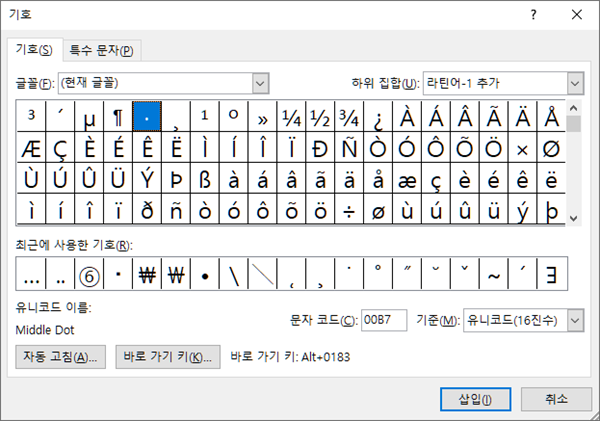
아래아(Hangul Letter Araea, U+318D)는 다음과 같이 입력할 수 있습니다. 각자 손에 익는 방법을 사용하면 됩니다.
- 워드 기호 입력 창에서 기준(M)을 유니코드(16진수)로 맞추고 한글 호환 자모 하위집합 선택
- 워드 기호 입력 창에서 기준(M)을 한국어(16진수)로 맞추고 한글 자모 하위집합 선택
- 자음 한자 변환 방식으로 ㅌ,윈도우키+/를 누른후 기호 목록 5번째 줄 5번 선택
- 바로 가기 메뉴 방식으로 ㅌ,우클릭하면 나오는 바로 가기 메뉴에서 자세히(O) 선택 후 기호 목록 5번째 줄 5번 선택
- 바로 가기 키로 318D, Alt+X 또는 xA4FD, Alt+X를 입력 ※ 대소문자 무관
- 워드 알트 입력법으로, 넘버패드 있는 키보드에서 Num Lock을 켠 상태에서 왼쪽 Alt+1,2,6,8,5
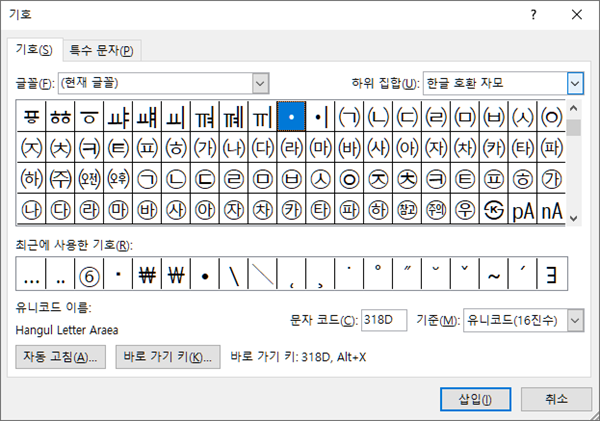
가운뎃점은 키보드에 없는 기호 중 가장 많이 사용하는 기호입니다. 매번 기호 입력 창에서 찾을 필요 없이 바로 가기 키나 자동 고침으로 설정해 두면 편합니다. 바로 가기 키와 자동 고침을 설정하는 방법과 사용할 만한 키는 [3. 바로 가기 키, 자동고침 설정]을 참고하기 바랍니다.
**이 가운뎃점 ·으로 자동고침되도록 설정하는 방법을 예로 들면 다음과 같습니다.
- [기호 입력 대화상자]에서 가운뎃점 ·을 선택합니다.
- [기호 입력 대화상자]에서 자동 고침(A)을 선택하여 [자동 고침 대화상자]를 엽니다.
- [자동 고침 대화상자]를 보면 결과(W)에 방금 선택한 가운뎃점 ·이 지정되어 있습니다. 입력(R)에 **를 입력하고 추가(A)를 합니다.
이후에는 편집 상태에서 **를 누르면 가운뎃점 ·으로 변환됩니다. 변환을 취소하려면 변환 직후 BackSpace 또는 Ctrl+Z를 누르면 됩니다.
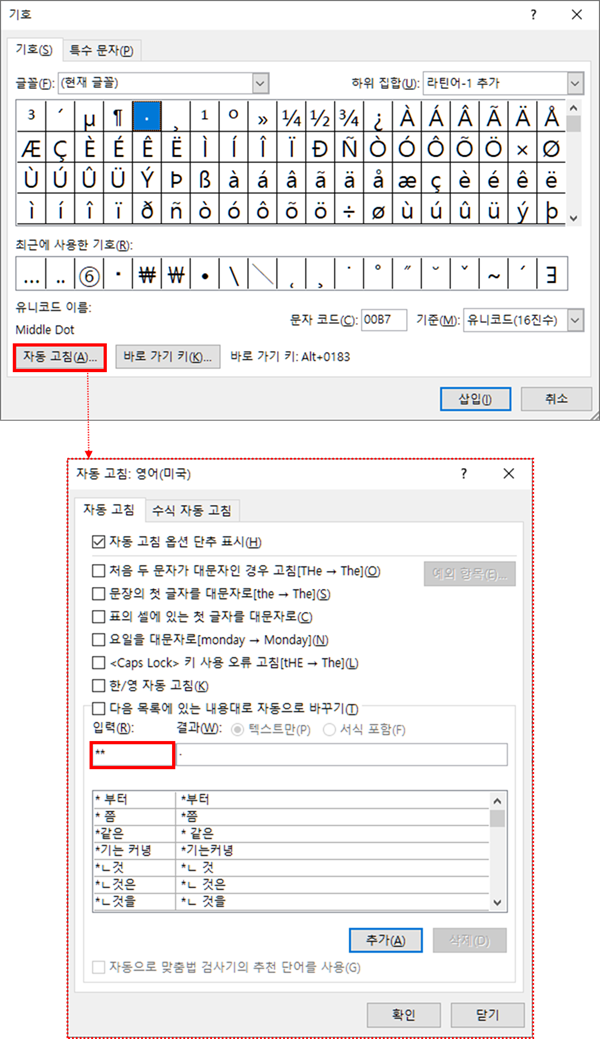
5.2.4 앞 글자에 붙고 지우기 힘든 가운뎃점 - 방점 〮
각국의 언어 중에서는 글자 주변에 점이나 획을 넣어 성조 등을 표시하는 경우가 있고, 유니코드도 앞 문자에 결합하는 방식으로 점이나 획을 넣을 수 있는 결합문자를 제공하고 있습니다. 한글은 옛 한글의 성조 표시를 위해 사용하던 거성(Hangul Single Dot Tone Mark, U+302E)와 상성(Hangul Double Dot Tone Mark, U+302F)이 있습니다.
이 중 점이 1개인 방점(〮 U+302E)을 간혹 가운뎃점으로 사용하는 경우를 보게 됩니다. 방점은 그 왼쪽에 알파벳이나 숫자, 빈칸이 있으면 결합하지 않고 작은 점선 원과 함께 표시되지만, 그 왼쪽에 한글 문자가 있으면 그 문자와 결합하여 왼쪽 점으로 표시됩니다.
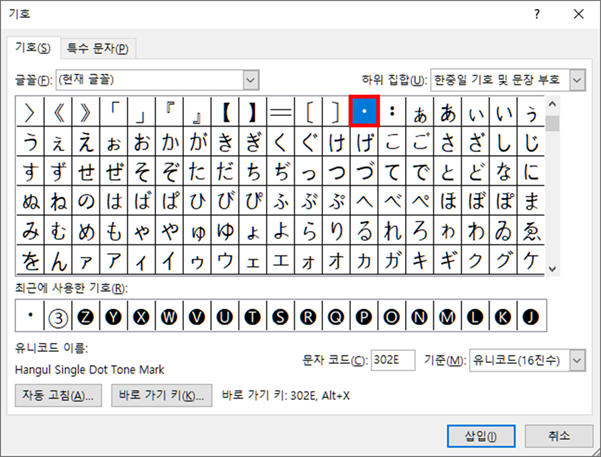
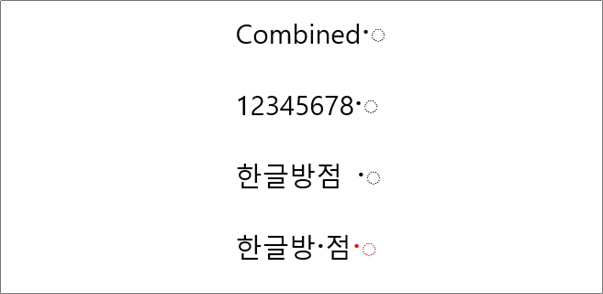
방점은 아래아ㆍ와 모양은 비슷하지만 가운뎃점으로 쓰면 안 됩니다. 아래 [5.2.H]의 예시처럼 '한글·방점'을 표시하기 위해 방점을 3번째 위치에 입력하면, 방점은 그 왼쪽 글자인 '글'과 결합하여 2번째 위치에 점이 표시됩니다. 방점의 위치는 3번째이지만 보이는 위치는 2번째이다보니 Delete나 Backspace로 방점을 삭제하려 해도 다른 글자가 지워집니다.
가운뎃점이 앞 글자에 붙고, 지워지지도 않고 계속 살아남는다면 방점이 입력된 것입니다. 이때는 그냥 방점 근처의 글자를 전부 지우고 다시 입력하는 것이 낫습니다[5.2.3 가운뎃점 입력 방법].
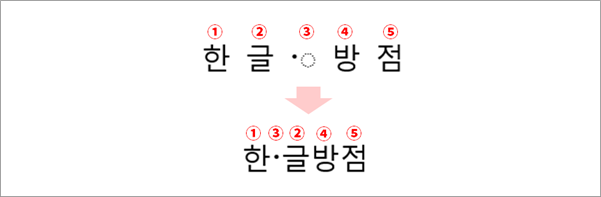
기호 입력 대화상자의 최근에 사용한 기호(R)에서 방점은 이 〮아니라 아래아 ㆍ처럼 표시되어 계속 가운뎃점으로 잘못 입력하게 됩니다. 최근에 사용한 기호(R) 목록은 편집할 수 없으므로, 다른 여러 기호를 삽입(I)하여 목록에서 밀어내는 것이 좋습니다.
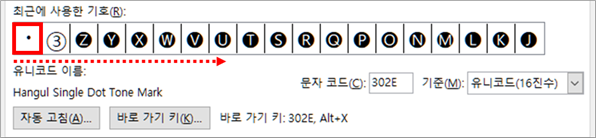
5.2.5 윈도우, 한글 가운뎃점 입력
윈도우에서 자음 한자 변환 방식이나 알트 입력법으로 Middle Dot이나 Hangul Letter Araea를 입력할 수 있습니다. 한/글도 입력 방법은 동일합니다.
가운뎃점(Middle Dot, U+00B7)은 다음과 같이 입력할 수 있습니다. 한/글 문자표에서는 사용자 문자표 > 기호1, 유니코드 문자표 > 라틴, HNC 문자표 > 영문 및 라틴어에서 입력할 수 있습니다.
- 자음 한자 변환 방식으로 ㄱ,한자키를 누른후 2번째 줄 8번 선택
- 윈도우 알트 입력법으로, 넘버패드 있는 키보드에서 Num Lock을 켠 상태에서 왼쪽 Alt+1,8,3
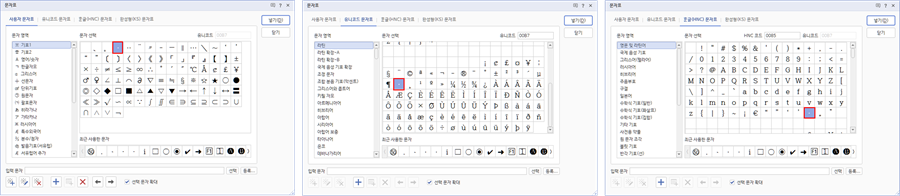
아래아(Hangul Letter Araea, U+318D)는 다음과 같이 입력할 수 있습니다. 한/글 문자표에서는 유니코드 문자표 > 호환용 한글 자모, HNC 문자표 > 전각 기호(일반)에서 입력할 수 있습니다.
- 자음 한자 변환 방식으로 ㅌ,한자키를 누른후 기호 목록 5번째 줄 5번 선택
- 윈도우 알트 입력법으로, 넘버패드 있는 키보드에서 Num Lock을 켠 상태에서 왼쪽 Alt+4,2,2,3,7
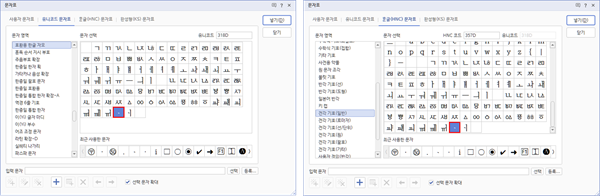
참고
가운뎃점 - 나무위키
다음과 같이 해서 가운뎃점을 입력할 수 있다. MS 한국어 IME 기준으로 ㄱ+한자 키+두 번째 페이지+8로 입력할 수 있다.ㄱ→한자키→PageDown→8 순으로 하면 더 빠르게 입력할 수 있다.(텐키리스 키
namu.wiki
국립국어원이 틀리게 쓰고 있는 문장 부호
지난 2014년 12월 5일, 문화체육관광부는 문장 부호에 관한 기존 규정을 글쓰기 환경이 컴퓨터 중심으로 이루어지는 시대에 맞게 현실화한 〈한글 맞춤법 일부 개정안〉을 고시하였다. 개정된 규
iceager.egloos.com
※ 수정 이력
- 최초 게시 : 2021. 5. 8.
- [5.2.4 방점] 추가 : 2021. 5. 14.
- [5.2.5 윈도우, 한/글 가운뎃점 입력] 추가 : 2021. 5. 22.
'삽입 > 기호' 카테고리의 다른 글
| 기호(특수문자) 입력 ⑥ⓓ 원 문자 - 숫자 (2) | 2021.05.16 |
|---|---|
| 기호(특수문자) 입력 ⑥ⓒ 원화 기호 ₩ (0) | 2021.05.08 |
| 기호(특수문자) 입력 ⑥ⓐ 제곱미터 ㎡ (0) | 2021.05.08 |
| 기호(특수문자) 입력 ⑤ 딩뱃 - 글머리 기호, 이모티콘 (1) | 2021.05.08 |
| 기호(특수문자) 입력 ④ 바로 가기 키, 자동고침 설정 (0) | 2020.09.06 |




